Подготовката и процесът на адаптация на едно лого за анимация могат да бъдат предизвикателна задача, особено когато логото идва от дизайнер, който може би не е взел предвид специфичните нужди на анимацията. В това ръководство ще ти покажа как да подготвиш едно лого в Adobe Illustrator, така че да е оптимално за анимация в After Effects. Нека се потопим в различните стъпки, които са необходими, за да подготвиш логото си перфектно.
Най-важни заключения
- Използването на векторна графика е решаващо за гъвкавостта при анимацията.
- Важно е логото да бъде разделено на отделни слоеве, за да работи оптимално в After Effects.
- Смислената именуване на слоевете помага за прегледността и по-късната анимация.
Стъпка по стъпка ръководство
В началото ще отворим логото си в Illustrator и ще разгледаме необходимите корекции.
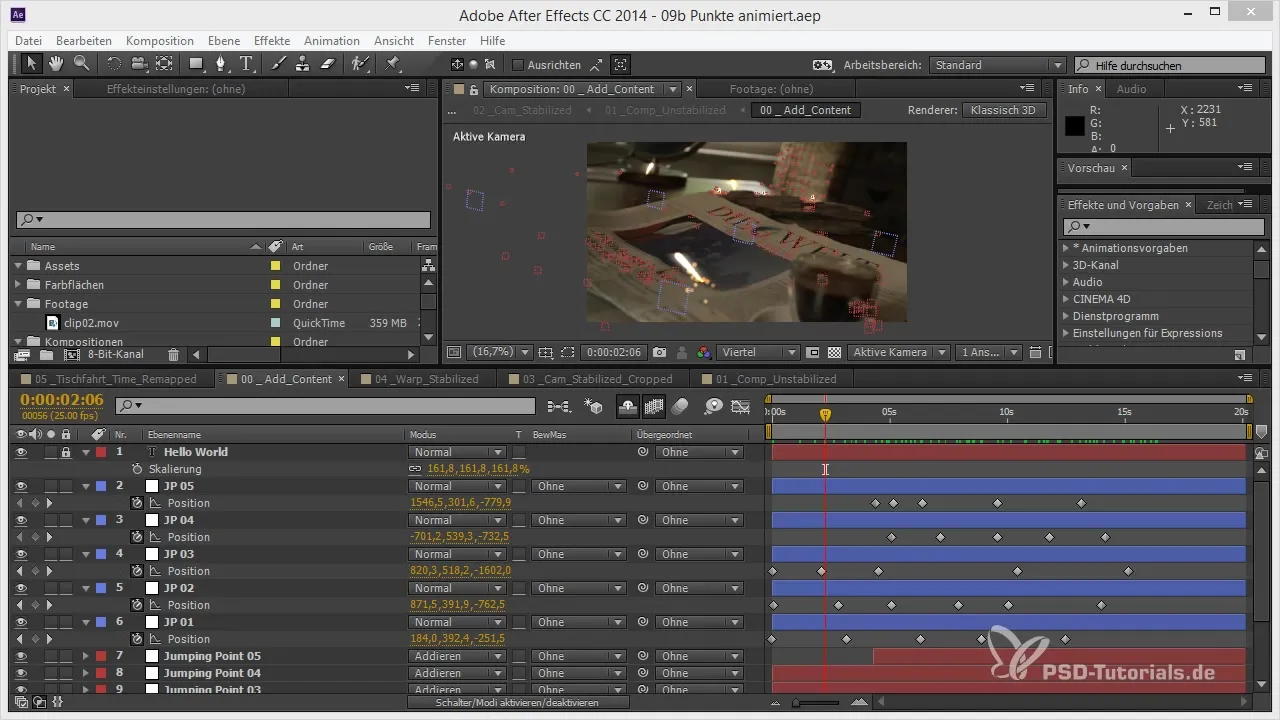
За да подобря видимостта на елементите, препоръчвам да добавиш нов слой и да го поставиш под логото си. Добави цветен фон, който не е бял; той трябва да е с тъмен цвят, за да направи елементите по-ясно видими.
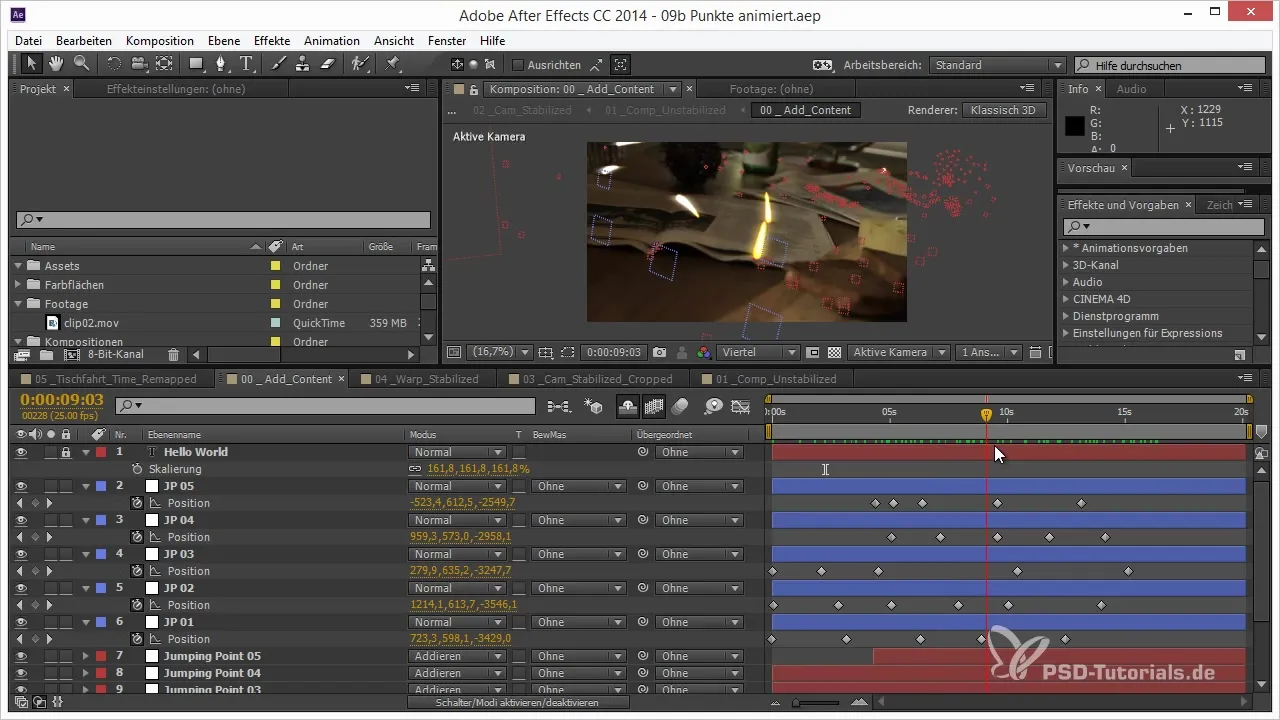
След като логото е видимо, ще разгледаме структурата на групите. В Illustrator често елементите са опаковани в групи, които по-късно могат да причинят проблеми в After Effects. Затова ще разделим всички необходими елементи на отделни основни слоеве.
Нека започнем, като селектираме текстовите елементи и ги преместим на нови слоеве. Отиди в групата, която съдържа шрифта и създай отделен слой за всеки знак. Ще преместим всяка буква на отделен слой и ще я именуваме.
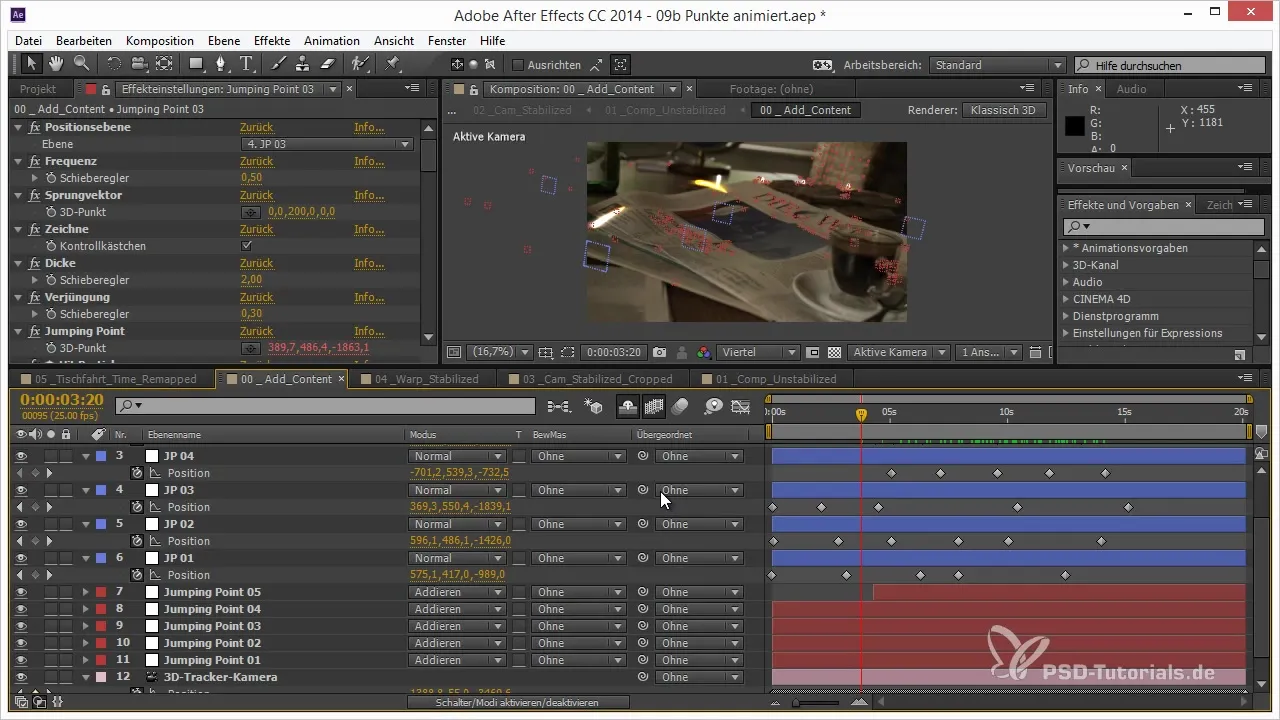
Сега ще подредим тези текстове в смислена последователност, за да имаме по-добра видимост по-късно. Това е особено важно, за да можем ефективно да използваме времевата линия за анимация в After Effects.
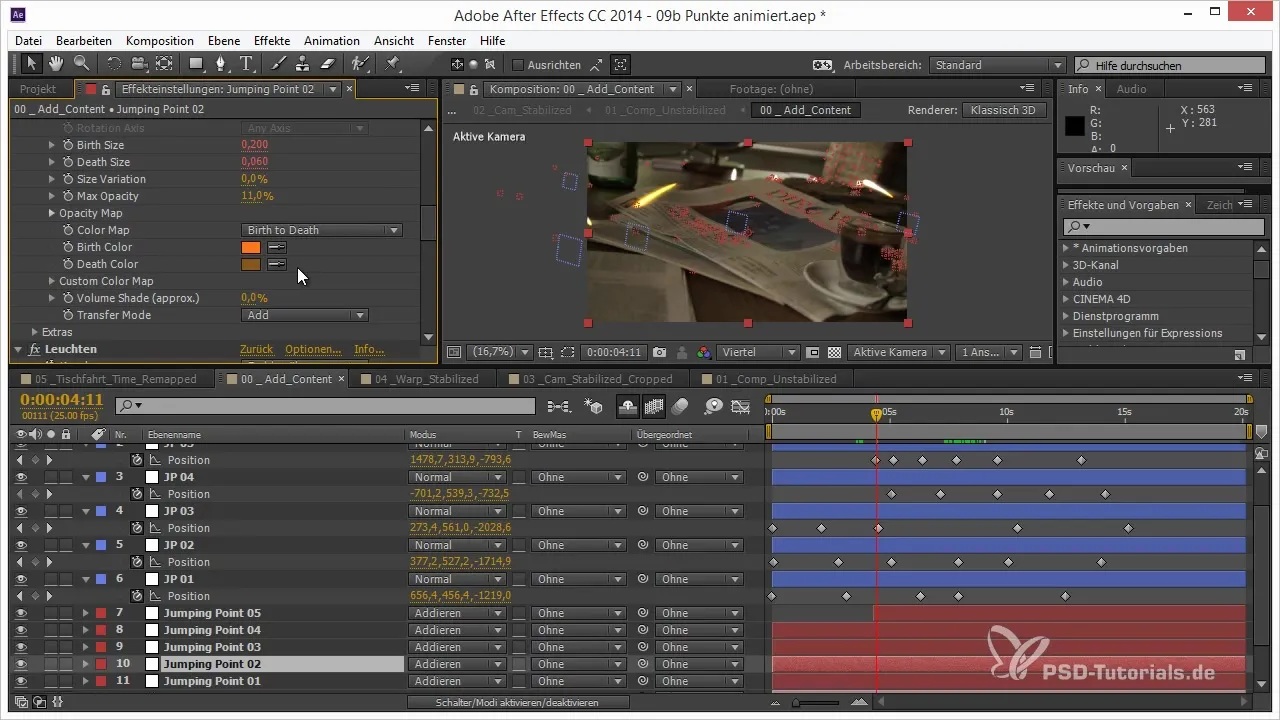
След като текстовете са подготвени, ще се занимаем с другите елементи на логото. Премести графиките и формите, съставляващи логото, също в отделни слоеве. Тези части са решаващи за анимацията, тъй като те трябва да бъдат анимирани независимо една от друга.
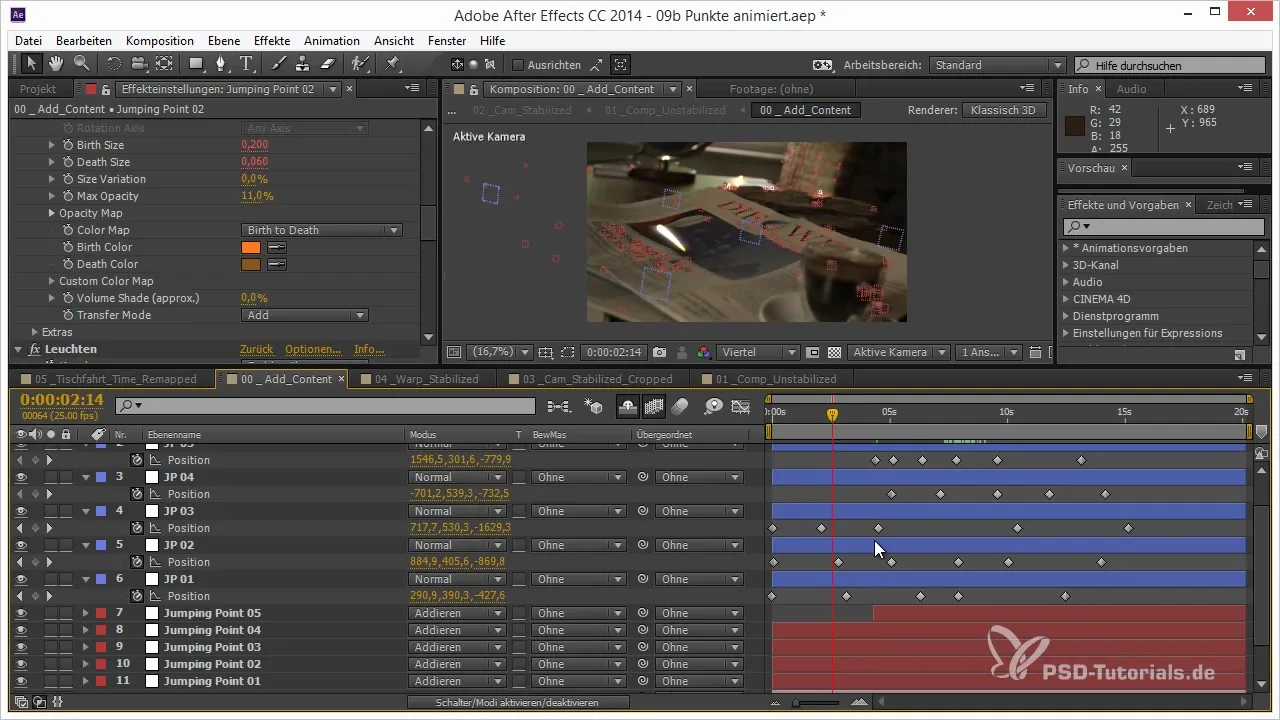
Сега провери дали всички необходими елементи са налични в самостоятелни слоеве. Препоръчвам да именуваш всеки от тези слоеве според съдържанието им, за да не стане объркване в After Effects.
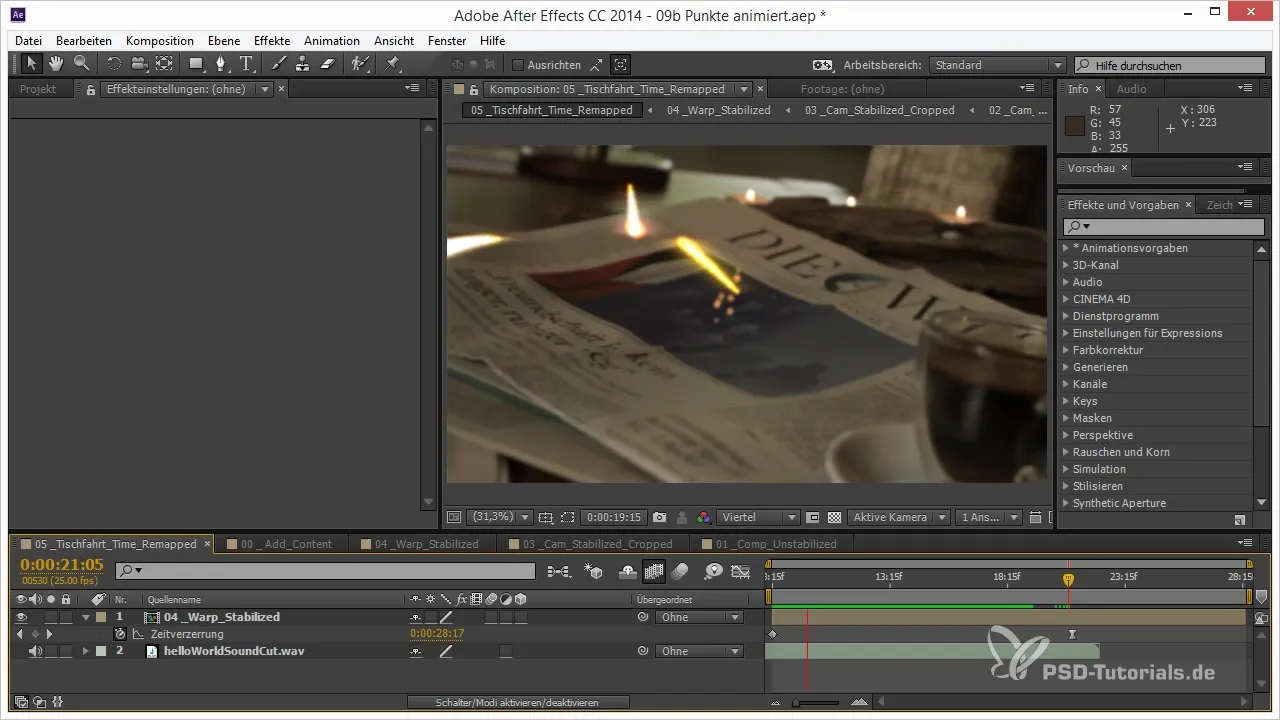
За да оптимизираш анимационните ефекти, пренасочи сглобяването на слоевете. За целта кликни в палетата със слоеве на „Създай слоеве за обекти“ и избери менюто, за да обединиш всички обекти на новите слоеве.
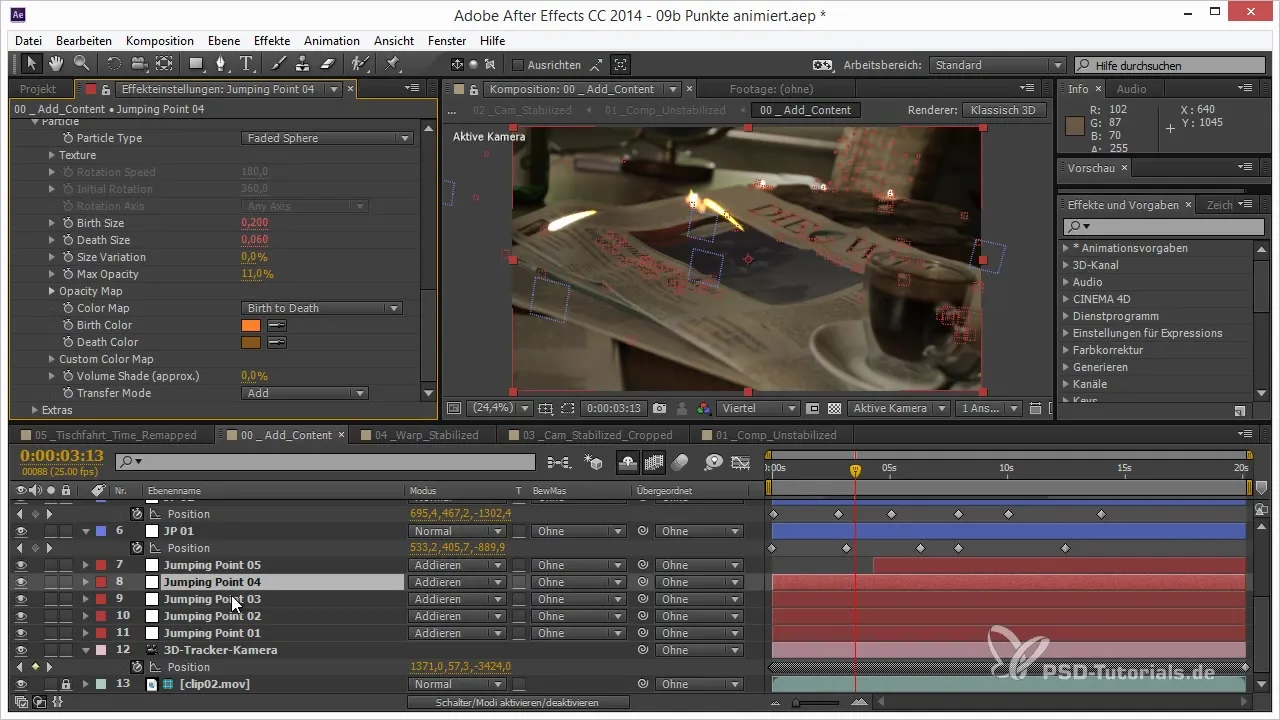
След като всички елементи са структурирани в собствените си слоеве, е разумно да запазиш оригиналния файл. По този начин ще имаш резервно копие, ако по-късно искаш да направиш корекции.

Сега запази файла в Illustrator за After Effects и се увери, че го запазваш в правилния формат, за да гарантираш, че всички необходими данни са налични.
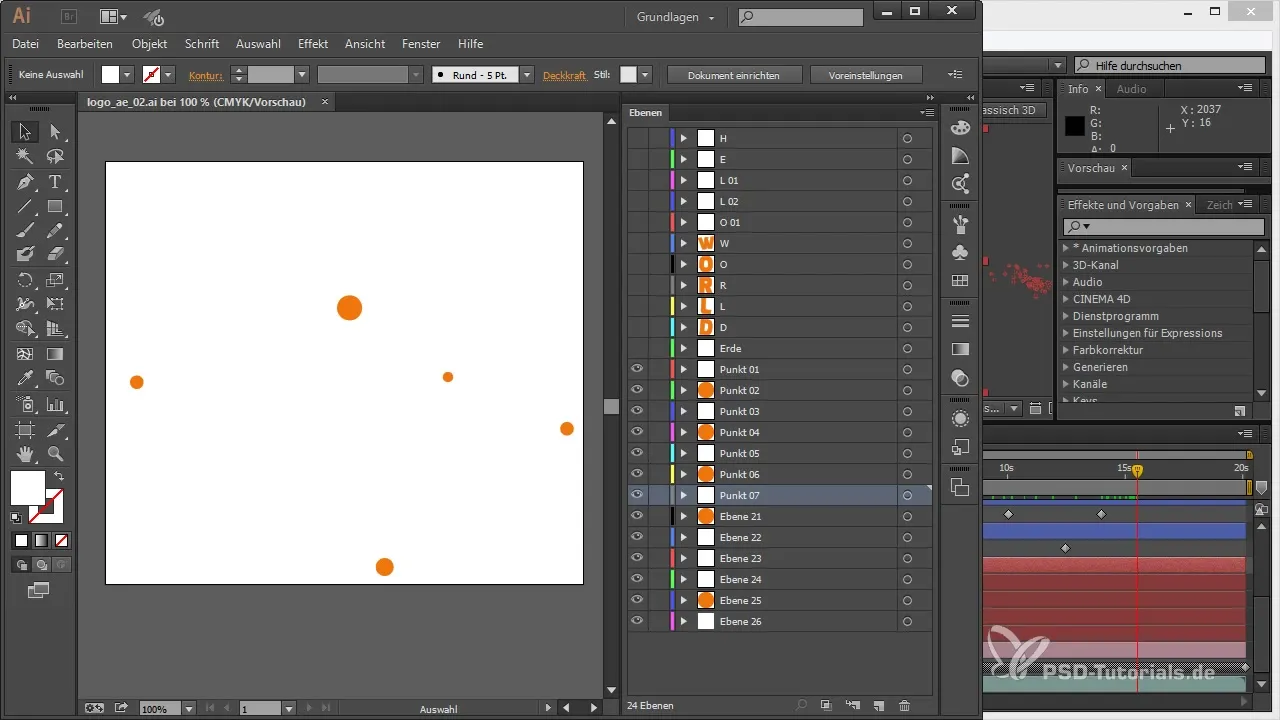
Сега сме готови да импортираме логото в After Effects, където може да започне самата анимация. Добрата подготовка в Illustrator ти осигурява свободата и гъвкавостта, от които имаш нужда за анимацията.
Резюме – 3D проекти в After Effects: Подготовка на анимация на лого от Illustrator
В това ръководство научи как да подготвиш лого в Illustrator оптимално за анимация в After Effects. Стъпките включват разграничаване на елементи, създаване на отделни слоеве и правилно именуване на тези слоеве за ефективна анимация.
Често задавани въпроси
Колко слоя трябва да създам за логото си?Всеки елемент, който искаш да анимираш независимо, трябва да бъде на собствен слой.
Какъв цвят трябва да използвам, за да подобря видимостта?Подходящ е тъмен цвят, за да подчертаеш логото на фона.
Мога ли да редактирам файла си в Illustrator по-късно?Да, препоръчително е да запазиш оригиналния файл, за да можеш да направиш промени.
Трябва ли да преименувам слоевете в After Effects?Не е задължително, но може да бъде полезно за подобряване на прегледността.
Как да запазя файла си за After Effects?Запази файла в Illustrator CC формат, за да гарантираш, че всички данни са налични за After Effects.


